Panduan Cara Mengubah NameServer pada Domain. Hai ! Apakah anda ingin mengubah nameserver pada Domain anda ? anda bisa mengubahnya di member.dicloud.id dengan akun anda, disini saya akan menjelaskan bagaimana cara mengubah NameServer pada domain di dicloud. Berikut langkah-langkahnya :
Panduan Cara Mengubah NameServer pada Domain
Disini saya akan menjelaskan bagaimana cara mengubah NameServer pada domain di dicloud. Berikut langkah-langkahnya :
Step 1 Login ke Halaman Member Dicloud
Pertama yang harus dilakukan adalah login ke halaman Member Dicloud di sini https://member.dicloud.id/clientarea.php , seperti gambar dibawah ini :
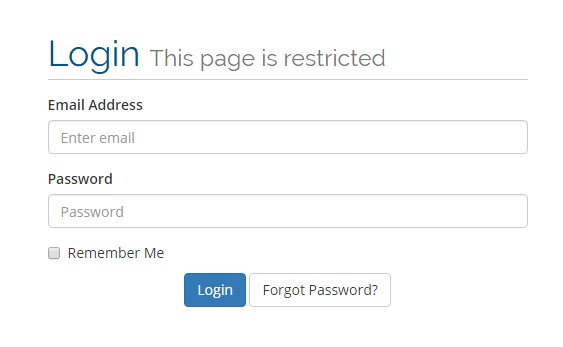
Jika anda sudah login maka anda akan menuju ke halaman Dashboard Client Area seperti gambar dibawah ini :
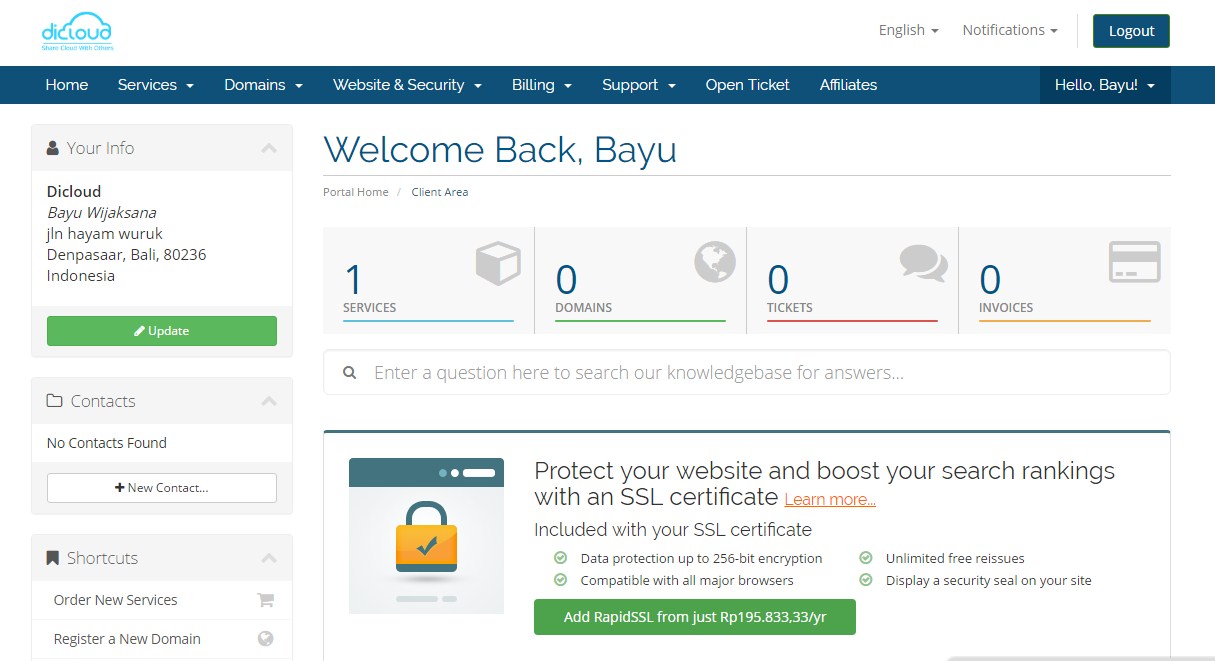
Jika sudah anda bisa klik Domain untuk melihat beberapa domain anda , jika sudah anda bisa klik Setting lalu klik Manage NameServer untuk mengubah NameServer anda , seperti gambar dibawah ini :
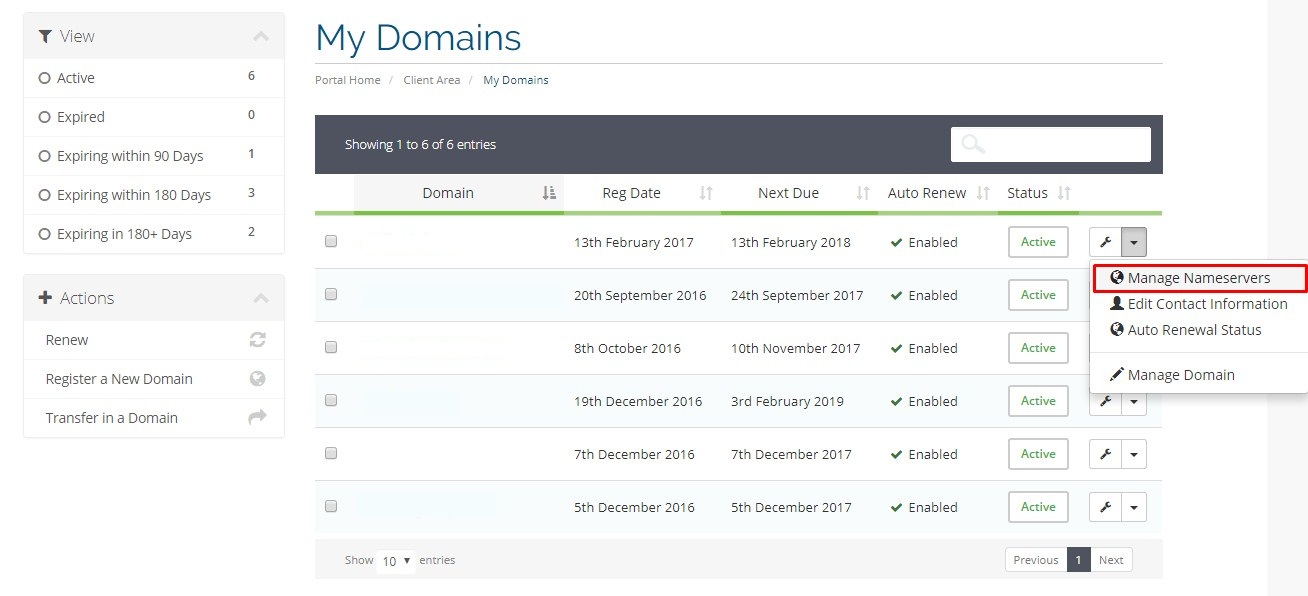
Jika sudah anda akan menuju ke halaman untuk mengubah NameServer , disini anda bisa memilih NameServer default dari penyedia domain anda , dan anda bisa mengubah nya dengan klik Custom untuk menggunakan NameServer dari hosting anda , seperti gambar dibawah ini :
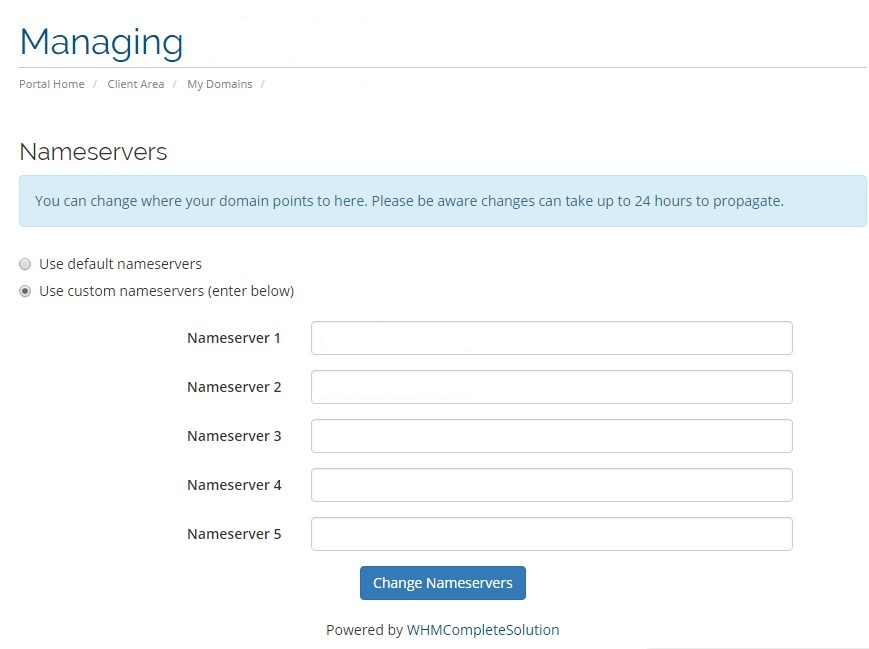
Jika sudah anda bisa klik Change NameServers untuk menyimpan perubahan.
Kesimpulan
Jika anda ingin mengubah nameserver di domain anda, anda bisa mengubahnya di tempat login akun member anda , jika anda sudah change nameserver maka anda akan menunggu paling lambat 24 jam ( Bisa saja 1 jam atau 2 jam ) domain anda sudah terhubung dengan Hosting anda , karena adanya propagansi terhadap DNS.
Sekian Terima Kasih
Technical Support in dicloud.id
